Désinstaller MightyBrowser d'un navigateur et du système d'exploitation
Logiciels malveillants spécifiques à MacÉgalement connu sous le nom de: Publicités par MightyBrowser
Obtenez une analyse gratuite et vérifiez si votre ordinateur est infecté.
SUPPRIMEZ-LES MAINTENANTPour utiliser le produit complet, vous devez acheter une licence pour Combo Cleaner. 7 jours d’essai limité gratuit disponible. Combo Cleaner est détenu et exploité par RCS LT, la société mère de PCRisk.
Comment supprimer MightyBrowser d'un Mac ?
Qu'est-ce que MightyBrowser ?
Selon les développeurs de l'application MightyBrowser, ce logiciel est censé aider ses utilisateurs à naviguer/chercher sur le web. Cependant, on sait que MightyBrowser est une application potentiellement indésirable (PUA) qui est classée comme publiciel. Tout d'abord, les gens ne téléchargent et n'installent généralement pas intentionnellement des applications de ce type. Très souvent, on les y pousse par la ruse. Deuxièmement, les applications de type publiciel diffusent des publicités intrusives. De plus, ils sont souvent conçus pour recueillir diverses informations sur leurs utilisateurs.
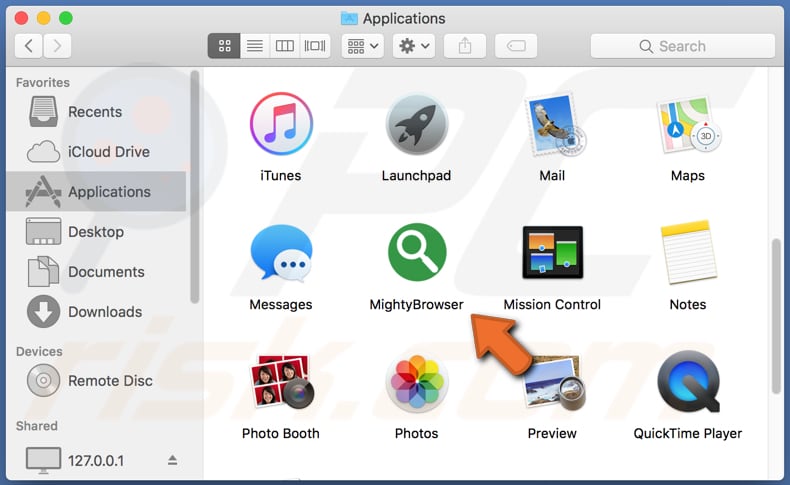
Les applications comme MightyBrowser diffusent généralement des publicités intrusives qui non seulement dissimulent le contenu des sites Web visités, mais qui, en cas de clic, redirigent les utilisateurs vers des sites Web peu fiables ou même exécutent des scripts conçus pour télécharger et/ou installer des logiciels non désirés. Quelques exemples de publicités que la plupart des applications de type publiciel affichent sont diverses pop-up, bannières, coupons, sondages, etc. De plus, la recherche montre que MightyBrowser peut accéder (collecter) des informations telles que les mots de passe, les détails de carte de crédit, les numéros de téléphone et autres données enregistrées sur les navigateurs. De plus, les applications de ce type sont généralement conçues pour recueillir d'autres détails liés à la navigation. Par exemple, les adresses IP de l'utilisateur, les requêtes de recherche saisies, les adresses des pages Web visitées, les géolocations, etc. En règle générale, les développeurs de logiciels publicitaires utilisent à mauvais escient l'information recueillie pour générer des revenus. Très souvent, ils les partagent aussi avec des tiers (potentiellement des cybercriminels). D'une façon ou d'une autre, l'utilisation abusive de données personnelles ou autres peut causer des problèmes comme le vol d'identité, des problèmes liés à la sécurité de la navigation, à la confidentialité, etc. Pour cette raison, MightyBrowser ou tout autre logiciel publicitaire doit être désinstallé dès que possible.
| Nom | Publicités par MightyBrowser |
| Type de Menace | Publiciel, Logiciel Malveillant Mac, Virus Mac |
| Symptômes | Votre Mac devient plus lent que d'habitude, vous voyez des pop-up publicitaires indésirables, vous êtes redirigé vers des sites Web douteux. |
| Méthodes de Distribution | Annonces pop-up trompeuses, installateurs de logiciels gratuits (bundling), faux installateurs Flash Player, téléchargements de fichiers torrent. |
| Dommages | Suivi des navigateurs Internet (problèmes potentiels de confidentialité), affichage d'annonces indésirables, redirections vers des sites Web douteux, perte de renseignements personnels. |
| Suppression |
Pour éliminer d'éventuelles infections par des maliciels, analysez votre ordinateur avec un logiciel antivirus légitime. Nos chercheurs en sécurité recommandent d'utiliser Combo Cleaner. Téléchargez Combo CleanerUn scanner gratuit vérifie si votre ordinateur est infecté. Pour utiliser le produit complet, vous devez acheter une licence pour Combo Cleaner. 7 jours d’essai limité gratuit disponible. Combo Cleaner est détenu et exploité par RCS LT, la société mère de PCRisk. |
D'autres applications de type publiciel très similaires à MightyBrowser sont ProdigySearch, ExtraList, OutputData. Toutefois, ce ne sont là que quelques exemples et il y en a d'autres. Généralement, les développeurs de logiciels publicitaires font de la publicité pour ces logiciels comme étant utiles, légitimes, etc. Dans ce cas, ils offrent aux utilisateurs une meilleure expérience de navigation. Malheureusement, les applications de type publiciel (et la plupart des autres PUA) ne proposent pas les fonctionnalités promises. La plupart du temps, ils sont conçus uniquement pour aider leurs développeurs à générer des revenus.
Comment MightyBrowser s'est-il installé sur mon ordinateur ?
Seul un petit nombre de personnes téléchargent et installent intentionnellement des applications de ce type (publiciel et autres PUA). Dans la plupart des cas, ils les téléchargent et/ou les installent en cliquant sur des publicités intrusives ou en configurant divers logiciels. Pour tromper les gens à télécharger et/ou installer des applications indésirables en même temps que les développeurs de logiciels souhaités, inclure des PUA dans ses paramètres de téléchargement ou d'installation et cacher des informations à ce sujet dans "Personnalisé", "Manuel", "Avancé" et autres paramètres. Cette méthode de distribution est appelée "groupage". Néanmoins, les personnes installent et/ou téléchargent des logiciels non désirés uniquement lorsqu'elles laissent tous les paramètres susmentionnés non cochés et inchangés.
Comment éviter l'installation d'applications potentiellement indésirables ?
Nous vous conseillons d'éviter de cliquer sur des annonces intrusives, surtout si elles sont affichées sur des pages douteuses. Par exemple, sur des sites Web liés aux rencontres avec des adultes, à la pornographie, aux jeux de hasard, et ainsi de suite. Ces publicités mènent souvent à divers sites Web trompeurs, potentiellement malveillants ou provoquent des téléchargements ou des installations non désirés. De plus, les programmes ne devraient pas être téléchargés ou installés à l'aide de téléchargeurs, d'installateurs, de réseaux Peer-to-Peer (tels que les clients torrent, eMule, etc.), de sites Web non officiels, etc. Nous vous recommandons de télécharger le logiciel uniquement à partir de sites Web officiels et dignes de confiance et via des liens de téléchargement directs. Très souvent, les configurations de téléchargement et d'installation contiennent des paramètres tels que "Personnalisé", "Avancé". S'il y a une offre de téléchargement ou d'installation de logiciels non désirés qui y est mentionnée, elle doit être rejetée avant de terminer le téléchargement ou l'installation. S'il y a des raisons de croire que certains logiciels publicitaires ou autres PUA sont déjà installés, alors toutes les extensions, add-ons et/ou plug-ins suspects qui sont installés sur un navigateur doivent être supprimés. De plus, les logiciels de ce type installés sur le système d'exploitation doivent également être supprimés le plus rapidement possible. Si votre ordinateur est déjà infecté par MightyBrowser, nous vous recommandons d'effectuer un scan avec Combo Cleaner Antivirus pour Windows pour éliminer automatiquement ce logiciel publicitaire.
Une fenêtre pop-up s'affiche une fois l'installation de MightyBrowser terminée :
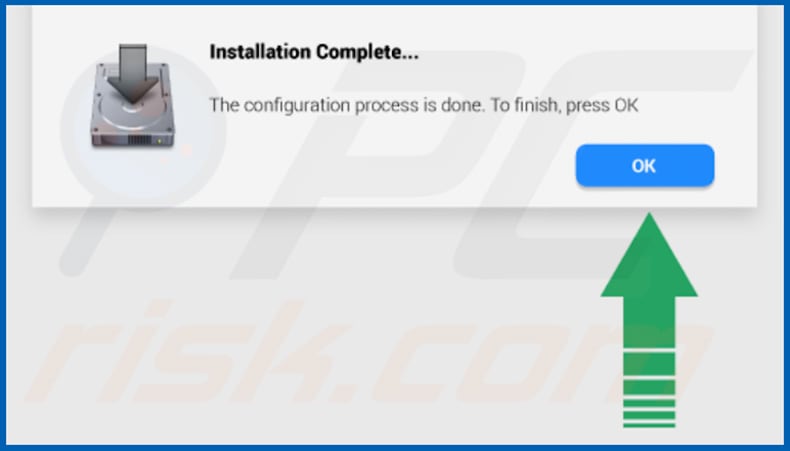
Publiciel MightyBrowser installé sur Safari :
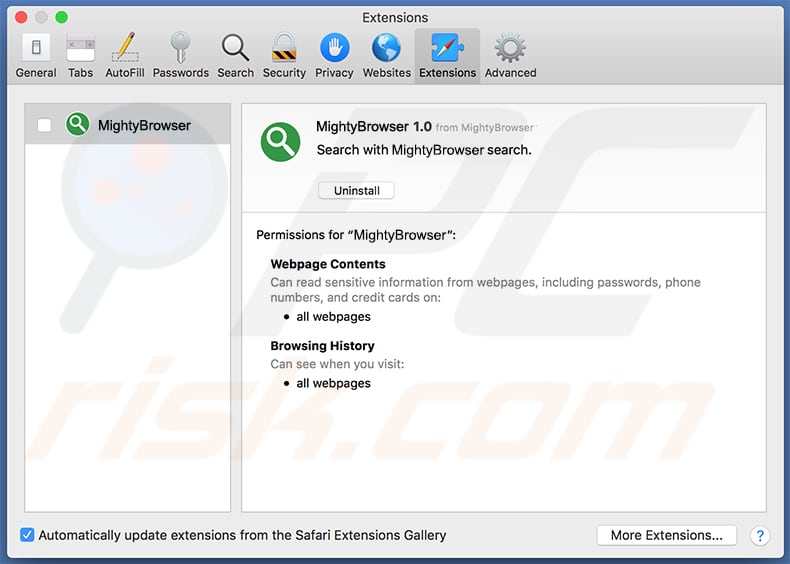
Dossier d'installation du PUA MightyBrowser :
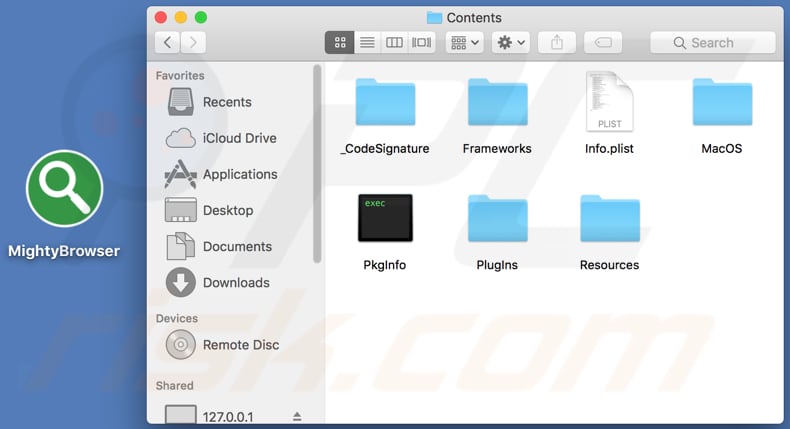
Suppression automatique et instantanée des maliciels :
La suppression manuelle des menaces peut être un processus long et compliqué qui nécessite des compétences informatiques avancées. Combo Cleaner est un outil professionnel de suppression automatique des maliciels qui est recommandé pour se débarrasser de ces derniers. Téléchargez-le en cliquant sur le bouton ci-dessous :
TÉLÉCHARGEZ Combo CleanerEn téléchargeant n'importe quel logiciel listé sur ce site web vous acceptez notre Politique de Confidentialité et nos Conditions d’Utilisation. Pour utiliser le produit complet, vous devez acheter une licence pour Combo Cleaner. 7 jours d’essai limité gratuit disponible. Combo Cleaner est détenu et exploité par RCS LT, la société mère de PCRisk.
Menu rapide :
- Qu'est-ce que MightyBrowser ?
- ETAPE 1. Supprimer les fichiers et dossiers liés à MightyBrowser d'OSX.
- ETAPE 2. Supprimer les publicités MightyBrowser de Safari.
- ETAPE 3. Supprimer le logiciel publicitaire MightyBrowser de Google Chrome.
- ETAPE 4. Supprimer les publicités MightyBrowser de Mozilla Firefox.
Vidéo montrant comment supprimer les pirates de navigateur et les publiciels d'un ordinateur Mac :
Suppression du publiciel MightyBrowser :
Supprimez les applications potentiellement indésirables liées à MightyBrowser de votre dossier "Applications" :

Cliquez sur l'icône Finder. Dans la fenêtre du Finder, sélectionnez "Applications". Dans le dossier des applications, recherchez "MPlayerX", "NicePlayer" ou d'autres applications suspectes et faites-les glisser vers la Corbeille. Après avoir supprimé la ou les applications potentiellement indésirables qui sont à l'origine des publicités en ligne, scannez votre Mac à la recherche de tout composant indésirable restant.
TÉLÉCHARGEZ le programme de suppression des infections malveillantes
Combo Cleaner vérifie si votre ordinateur est infecté. Pour utiliser le produit complet, vous devez acheter une licence pour Combo Cleaner. 7 jours d’essai limité gratuit disponible. Combo Cleaner est détenu et exploité par RCS LT, la société mère de PCRisk.
Suppression des fichiers et dossiers reliés au publicités par mightybrowser:

Cliquer l'Icône Trouver, dans la barre des menus, choisissez Aller, et cliquer Aller au dossier...
 Rechercher les fichiers générés par le logiciel de publicité dans le dossier Library/LaunchAgents:
Rechercher les fichiers générés par le logiciel de publicité dans le dossier Library/LaunchAgents:

Dans la barre Aller au dossier... taper: Library/LaunchAgents
 Dans le dossier “LancerlesAgents”, recherché tous les fichiers suspects récemment ajoutés et déplacez-les dans la Corbeille. Exemples de fichiers générés par un logiciel de publicité- “installmac.AppRemoval.plist”, “myppes.download.plist”, “mykotlerino.ltvbit.plist”, “kuklorest.update.plist”, etc. Le logiciel de publicité installe habituellement plusieurs fichiers avec la même chaîne.
Dans le dossier “LancerlesAgents”, recherché tous les fichiers suspects récemment ajoutés et déplacez-les dans la Corbeille. Exemples de fichiers générés par un logiciel de publicité- “installmac.AppRemoval.plist”, “myppes.download.plist”, “mykotlerino.ltvbit.plist”, “kuklorest.update.plist”, etc. Le logiciel de publicité installe habituellement plusieurs fichiers avec la même chaîne.
 Rechercher les fichiers générés dans le dossier de /Library/Application Support :
Rechercher les fichiers générés dans le dossier de /Library/Application Support :

Dans la barreAller au dossier..., taper: /Library/Application Support
 Dans le dossier “Application Support” , rechercher tous les dossiers suspects récemment ajoutés. Par exemple, “MplayerX” or “NicePlayer”, et déplacer ces dossiers dans la Corbeille.
Dans le dossier “Application Support” , rechercher tous les dossiers suspects récemment ajoutés. Par exemple, “MplayerX” or “NicePlayer”, et déplacer ces dossiers dans la Corbeille.
 Rechercher les fichiers générés par le logiciel de publicité dans le dossier ~/Library/LaunchAgents:
Rechercher les fichiers générés par le logiciel de publicité dans le dossier ~/Library/LaunchAgents:

Dans la barre Aller au dossier, taper : ~/Library/LaunchAgents

Dans le dossier “LancerlesAgents”, recherché tous les fichiers suspects récemment ajoutés et déplacez-les dans la Corbeille. Exemples de fichiers générés par un logiciel de publicité- “installmac.AppRemoval.plist”, “myppes.download.plist”, “mykotlerino.ltvbit.plist”, “kuklorest.update.plist”, etc. Le logiciel de publicité installe habituellement plusieurs fichiers avec la même chaîne.
 Rechercher les fichiers générés par le logiciel de publicité dans le dossier /Library/LaunchDaemons:
Rechercher les fichiers générés par le logiciel de publicité dans le dossier /Library/LaunchDaemons:
 Dans la barre Aller au dossier, taper : /Library/LaunchDaemons
Dans la barre Aller au dossier, taper : /Library/LaunchDaemons
 Dans le dossier “LaunchDaemons” , rechercher tous les fichiers suspects récemment ajoutés . Par exemple, “com.aoudad.net-preferences.plist”, “com.myppes.net-preferences.plist”, "com.kuklorest.net-preferences.plist”, “com.avickUpd.plist”, etc., et déplacez-les dans la Corbeille.
Dans le dossier “LaunchDaemons” , rechercher tous les fichiers suspects récemment ajoutés . Par exemple, “com.aoudad.net-preferences.plist”, “com.myppes.net-preferences.plist”, "com.kuklorest.net-preferences.plist”, “com.avickUpd.plist”, etc., et déplacez-les dans la Corbeille.
 Scanner votre Mac avec Combo Cleaner:
Scanner votre Mac avec Combo Cleaner:
Si vous avez suivi toutes les étapes dans le bon ordre votre Mac devrait être libre de toutes infections. Pour être sûr que votre système n’est pas infecté exécuté un scan avec l’antivirus Combo Cleaner. Télécharger ICI. Après avoir téléchargé le fichier double cliqué sur combocleaner.dmg installer, dans la fenêtre ouverte glisser et déposer l’icône Combo Cleaner sur le dessus de l’icône Applications. Maintenant ouvrez votre launchpad et cliquer sur l’icône Combo Cleaner. Attendez jusqu’à Combo Cleaner mette à jour sa banque de données de définition de virus et cliquer sur le bouton 'Démarrez Combo Cleaner'.

Combo Cleaner scanner votre Mac à la recherche d’infections de logiciels malveillants. Si le scan de l’antivirus affiche 'aucune menace trouvée' – cela signifie que vous pouvez continuez avec le guide de suppression, autrement il est recommandé de supprimer toute infection avant de continuer.

Après avoir supprimé les fichiers et les dossiers générés par le logiciel de publicité, continuer pour supprimer les extensions escrocs de vos navigateurs internet.
Suppression du publicités par mightybrowser dans les navigateurs Internet :
 Suppression des extensions malicieuses dans Safari:
Suppression des extensions malicieuses dans Safari:
Suppression des extensions reliées à publicités par mightybrowser dans Safari :

Ouvrez le navigateur Safari. Dans la barre menu, sélectionner "Safari" et cliquer "Préférences...".

Dans la fenêtre préférences, sélectionner "Extensions" et rechercher tous les extensions suspectes récemment installées. Quand vous l'avez trouvée, cliquer le bouton "Désinstaller" à côté de celle (s)-ci. Noter que vous pouvez désinstaller de façon sécuritaire les extensions dans vote navigateur Safari - aucune n'est cruciale au fonctionnement normal du navigateur.
- Si vous continuez à avoir des problèmes avec les redirections du navigateur et des publicités indésirables - Restaurer Safari.
 Supprimer les plug-ins malicieux dans Mozilla Firefox:
Supprimer les plug-ins malicieux dans Mozilla Firefox:
Supprimer les ajouts reliés à publicités par mightybrowser dans Mozilla Firefox :

Ouvrez votre navigateur Mozilla Firefox. Dans le coin supérieur droit de l'écran, cliquer le bouton "Ouvrir le Menu" (trois lignes horizontales). Dans le menu ouvert, choisissez "Ajouts".

Choisissez l'onglet "Extensions" et rechercher tous les ajouts suspects récemment installés. Quand vous l'avez trouvée, cliquer le bouton "Supprimer" à côté de celui (ceux)-ci. Noter que vous pouvez désinstaller de façon sécuritaire toutes les extensions dans vote navigateur Mozilla Firefox - aucune n'est cruciale au fonctionnement normal du navigateur.
- Si vous continuez à avoir des problèmes avec les redirections du navigateur et des publicités indésirables - Restaurer Mozilla Firefox.
 Suppression des extensions malicieuses dans Google Chrome :
Suppression des extensions malicieuses dans Google Chrome :
Suppression des ajouts reliés à publicités par mightybrowser dans Google Chrome :

Ouvrez Google Chrome et cliquer le bouton "menu Chrome" (trois lignes horizontales) localisé dans le coin supérieur droit de la fenêtre du navigateur. À partir du menu déroulant, cliquer "Plus d'outils" et sélectionner "Extensions".

Dans la fenêtre "Extensions" et rechercher tous les ajouts suspects récemment installés. Quand vous l'avez trouvée, cliquer le bouton "Corbeille" à côté de celui (ceux)-ci. Noter que vous pouvez désinstaller de façon sécuritaire toutes les extensions dans vote navigateur Safari - aucune n'est cruciale au fonctionnement normal du navigateur.
- Si vous continuez à avoir des problèmes avec les redirections du navigateur et des publicités indésirables - Restaurer Google Chrome.
Partager:

Tomas Meskauskas
Chercheur expert en sécurité, analyste professionnel en logiciels malveillants
Je suis passionné par la sécurité informatique et la technologie. J'ai une expérience de plus de 10 ans dans diverses entreprises liées à la résolution de problèmes techniques informatiques et à la sécurité Internet. Je travaille comme auteur et éditeur pour PCrisk depuis 2010. Suivez-moi sur Twitter et LinkedIn pour rester informé des dernières menaces de sécurité en ligne.
Le portail de sécurité PCrisk est proposé par la société RCS LT.
Des chercheurs en sécurité ont uni leurs forces pour sensibiliser les utilisateurs d'ordinateurs aux dernières menaces en matière de sécurité en ligne. Plus d'informations sur la société RCS LT.
Nos guides de suppression des logiciels malveillants sont gratuits. Cependant, si vous souhaitez nous soutenir, vous pouvez nous envoyer un don.
Faire un donLe portail de sécurité PCrisk est proposé par la société RCS LT.
Des chercheurs en sécurité ont uni leurs forces pour sensibiliser les utilisateurs d'ordinateurs aux dernières menaces en matière de sécurité en ligne. Plus d'informations sur la société RCS LT.
Nos guides de suppression des logiciels malveillants sont gratuits. Cependant, si vous souhaitez nous soutenir, vous pouvez nous envoyer un don.
Faire un don
▼ Montrer la discussion